Фотографии в стиле Боке (Bokeh) « News In Photo
1. Подобно «до, ре, ми…» при изучении нотной грамоты, начнем с постижения азов. И, прежде всего, с самого слова «боке» (bokeh – англ.). Оно не похоже на английское и по-английски почти не звучит. Было бы простительно, если бы Вы посчитали, что это очередная новомодная идея, охватившая нацию, что-то вроде необычного состояния кожи, или приняли бы это слово за имя одного из трансформеров.
2. Изначально это слово японского происхождения и дословно означает «размытость», «нечёткость». В японском языке на конце слова не встречается буква «h» и кажется, что оно заимствовано из английского для более правильного произношения. Если Вы произнесете «бокэй», то довольно близко подберетесь к оригинальному произношению.
3. Наверно, Вы уже догадались, что суть этого приема кроется в фокусе. Так и есть, правда, это несколько больше чем просто фокус. Вопрос о том, кто ввел этот фотографический термин в английский язык, обсуждается горячо, но предвестником стал Майк Джонсон, некогда выпускавший журнал «Photo Techniques».
4. Фотографическое сообщество использует термин «боке» с середины девяностых. В печати это слово с «h» на конце появилось в начале нашего века. Не думайте, что знали его всегда. Это довольно новое определение. Хотя, как было бы здорово, если бы его придумал Шекспир: “The quality of mercy is not bokeh”.
5. Одним из главных отличий фотографии от других видов искусства, скажем, живописи, является выбор фокуса. Когда мы, люди, смотрим на мир, наши глаза фокусируют объекты, находящиеся перед нами, безотносительно близко они или далеко. Раньше художники в большинстве своем так и изображали действительность. Даже если человек или объект на переднем плане картины написан детально и в четких цветах, то менее значительные объекты, как правило, выписывались так, чтобы можно было разглядеть их.
6. Но если вы целенаправленно посмотрите на один объект перед собой, то менее значимые детали фона расплываются. Существуют линзы фотоаппарата, которые способны растушевать объекты на переднем, среднем или заднем плане фотографии. Различные линзы в различных камерах открывают множество технических возможностей.
7. Камеры с большой величиной диафрагмы особенно искусны в создании эффекта боке. Те, у которых величина диафрагмы небольшая, обычно просто смягчают фон фотографии.
8. Красивое боке при фотосъёмке достигается увеличением значения диафрагмы (F-number). «F» означает «фокусный». Фокусное расстояние определяется способностью оптической системы собирать лучи в одну точку или рассеивать их. Другими словами, фокусировать или расфокусировать изображение.
9. Значение диафрагмы – это отношению диаметра входного отверстия объектива к его фокусному расстоянию. Чем больше размер диаметра входного отверстия, тем более размытым получается фон.
10. Однако, боке это не только наука и механика, это еще и эстетика. Прием определяется не столько тем, насколько размыт фон (или даже передний план), как тем, насколько хорош общий эффект размытия. Когда будите оценивать боке, обязательно обратите внимание, насколько приятна глазу неясность.
11. Эффект боке может значительно улучшить качество фотографии. Это происходит благодаря тому, что объект становится более заметным и заставляет зрителя концентрировать свое внимание на одной части снимка — на той, которую хочет показать нам фотограф.
12. Этот прием особенно полезен любителям макрофотографии — он позволяет подчеркнуть особенности крошечного объекта. Что за размытые очертания позади гигантского мертвого одуванчика? Конечно, дерево в поле. Боке делает изображение более привлекательным, потому что так много находится в центре нашего внимания.
13. Благодаря способности более эффективно, нежели другие средства фокусировать наше внимание на нужном объекте, боке можно назвать своего рода обманом зрения. Некоторые могут сказать, что это свойственно почти каждому приему в фотографии: от использования объективов с возможностью сдвигов и наклонов до применения светотени. Запутались?
14. Что ж, Вы на правильном пути, потому что все дело в так называемом пятне (кружке) рассеяния. Пятно рассеяния представляет собой конус из световых лучей, который исходит от линзы при создании фотографии, когда изображение не сфокусировано, но при этом имеет приемлемый уровень четкости.
15. Большинство отверстий диафрагмы многоугольные, именно поэтому, когда вы видите боке, формы рассеянных пятен на снимке, как правило, имеют схожие с этими отверстиями формы. Однако если вы установите максимальный размер диафрагмы, то боке должно быть в виде кругов.
16. При создании эффекта боке важную роль играет объектив. Диски нерезкости могут светиться равномерно, или, как вариант, ярче по радиусу или в центре. Все это зависит от сферической аберрации объектива. Аберрация — это эффект, возникающий при увеличении преломления света через объектив.
17. В «нормальных» фотографиях это будет аберрацией, но при создании эффекта боке все зависит от фотографа. Другими словами, фотограф может изменять настройки камеры, если сферические аберрации плохо влияют на достижения желаемого эффекта.
18. Конечно, эффект боке всегда изучают ради него самого.
19. Некоторые спорят о том, должно ли еще одно японское слово пополнить английский лексикон. Это слово «пинто» (pinto), что означает «в фокусе». Действительно, все, что на фотографии не в фокусе — то есть боке. Впрочем, это спорно.
20. В конечном счете, мнение о боке субъективно. Оно полностью зависит от того, как считаете Вы: выиграла или потеряла общая композиция от применения этого эффекта. Подводя итог, скажем, что каждый решает, что на фотографии можно убрать на задний план, а на чем можно было бы заострить внимание. Нравится вам боке, или нет — всегда и полностью зависит от вас.
21.
22.
23.
24.
25.
26.
27.
28.
newsinphoto.ru
99 примеров боке фотографий

Мир современной пейзажной фотографии весьма сложный. Кажется, будто достаточно иметь камеру, несколько объективов, штатив, фильтры, карту и отличную идею в голове, но в реальности все…
Читать дальше →3 586
1
Существует миф, будто фотографы разделяются на две категории – те, для кого это просто хобби и профессионалы, которые зарабатывают деньги. На самом деле многие находятся в…
Читать дальше →4 857
0
Даже если вы втискиваете в своё расписание как можно больше фотосессий (а это весьма непросто), не стоит сбрасывать со счетов значительный источник дохода, который лежит прямо под…
Читать дальше →05/08/2019. Основы — Все основы. Перевод: Алексей Шаповал
3 105
0
О правилах композиции говорят уже давно и много. На самом деле это ничто большее, чем простые и популярные методы, для которых найдется место в репертуаре каждого фотографа…
Читать дальше →30/06/2019. Основы — Все основы. Перевод: Алексей Шаповал
3 939
0
Фотография являет собой двухмерное представление трехмерного мира и наша цель – создать для зрителя иллюзию погружения в тот самый трехмерный мир. Существует огромное…
Читать дальше →21/06/2019. Основы — Все основы. Перевод: Алексей Шаповал
3 293
0
Будучи по своей натуре механическим предметом, камера (будь она пленочной или цифровой) производит сырые изображения, которые сами по себе не способны адекватно передать загадочную сложность
Читать дальше →13/06/2019. Основы — Все основы. Перевод: Алексей Шаповал
2 889
1
photo-monster.ru
Создаём реалистичный эффект боке в Photoshop / Фотошоп-мастер

В этом уроке я покажу вам, как создать яркий эффект боке на фото. Я постараюсь объяснить все максимально подробно, чтобы даже новички, впервые открывшие Photoshop, смогли создать отличную работу.
Скачать архив с материалами к уроку
1. Создаем документ
Сначала открываем фото, с которым будем работать. Для этого переходим File – Open (Файл – Открыть), выбираем нужный файл и нажимаем на кнопку Открыть. Далее нам необходимо проверить несколько параметров документа:
- Фото должно быть в цветовом режиме RGB, 8 бит/канал. Чтобы это проверить, переходим Image – Mode (Изображение – Режим).
- Чтобы получить качественный результат, размер документа выбираем в диапазоне 1500-3000 пикселей в ширину/высоту. Чтобы это проверить, переходим Image – Image Size (Изображение – Размер изображения).
- Фото должно быть фоновым слоем. Если это не так, переходим Layer – New – Background from Layer (Слой – Новый – Задний план из фона).

2. Вырезаем утенка
Шаг 1
В этом разделе мы создадим выделение главного персонажа урока и скопируем его на отдельный слой. Создаем новый слой Layer – New – Layer (Слой – Новый – Слой) и называем его «Временный».

Шаг 2
Активируем Brush Tool (B) (Кисть), выбираем мягкую кисточку и на созданном слое закрашиваем утенка любым цветом.
(B) (Кисть), выбираем мягкую кисточку и на созданном слое закрашиваем утенка любым цветом.

Шаг 3
Зажимаем клавишу Ctrl и на панели слоев кликаем по миниатюре закрашенного слоя, чтобы загрузить его выделение. Затем скрываем этот слой, нажав на значок глаза, выбираем слой Background (Фон) и жмем Ctrl+J, чтобы скопировать выделенную область на новый слой.

Шаг 4
Называем вырезанный слой «Объект». Кликаем правой кнопкой по слою «Временный» и выбираем Delete Layer (Удалить слой).

3. Улучшаем фокус изображения
Шаг 1
Выбираем фоновый слой и жмем Ctrl+J, чтобы скопировать его. Затем переходим Filter – Blur – Lens Blur (Фильтр – Размытие – Размытие при малой глубине резкости) и настраиваем его:

Шаг 2
Далее уменьшаем непрозрачность копии фона до 30% и называем слой «Фоновое размытие».

Шаг 3
Затем создаем новый слой (Ctrl+Shift+N) и называем его «Фоновое затемнение».

Шаг 4
Нажимаем клавишу D, чтобы сбросить цвета на стандартные черный и белый, переходим Edit – Fill (Редактирование – Выполнить заливку). В открывшемся окне устанавливаем Contents (Содержание) на Foreground Color (Основной цвет), Blending (Наложение) – на Normal (Нормальный) и Opacity (Непрозрачность) – на 100%.

Шаг 5
Уменьшаем непрозрачность этого слоя до 10%.

4. Создаем эффект боке
Шаг 1
В этом разделе мы займемся созданием основного эффекта боке. Выбираем слой «Объект» и жмем Ctrl+J, чтобы дублировать его. Затем переходим Filter – Pixelate – Pointillize (Фильтр – Оформление – Пуантилизм) и устанавливаем Cell Size (Размер ячейки) на 45.

Шаг 2
Далее жмем Ctrl+Shift+U, чтобы обесцветить этот слой, и называем его «Временный 1».

Шаг 3
Скрываем все слои, кроме «Временный 1». Затем переходим Select – Color Range (Выделение – Цветовой диапазон), устанавливаем Fuzziness (Разброс) на 200 и с помощью Eyedropper Tool (I) (Пипетка) выбираем частицы любого цвета, кликнув на одну из них.

Шаг 4
Затем переходим Select – Select and Mask (Выделение – Выделение и маска) и настраиваем:

Шаг 5
Выбираем слой «Объект» и дублируем (Ctrl+J) выделенную область на новый слой.

Шаг 6
Переходим Filter – Blur – Lens Blur (Фильтр – Размытие – Размытие при малой глубине резкости) и настраиваем фильтр:

Шаг 7
Скрываем слой «Временный 1». Затем дважды дублируем (Ctrl+J) слой с частицами.

Шаг 8
Зажимаем клавишу Shift и на панели слоев кликаем по слою Layer 1 (Слой 1), чтобы сразу выбрать все три слоя, и объединяем их в один слой (Ctrl+E).

Шаг 9
Активируем свободную трансформацию (Ctrl+T) и на верхней панели устанавливаем Width (Ширина) и Height (Высота) на 125%.

Шаг 10
Переключаем режим наложения этого слоя на Linear Dodge (Линейный осветлитель) и называем «Частицы 1».

Шаг 11
Кликаем правой кнопкой по слою «Временный 1» и выбираем Delete Layer (Удалить слой). Затем включаем видимость всех слоев.

Шаг 12
При желании можете повторить действия выше и создать больше слоев с частицами. Не бойтесь экспериментировать с настройками фильтров, цветового диапазона, выделения и трансформации, чтобы результат получился более интересный. Вот так на данном этапе выглядит моя работа:

Шаг 13
Теперь с помощью другого способа мы добавим новые частицы. Создаем новый слой Layer – New – Layer (Слой – Новый – Слой) и называем его «Временный 1». Затем перемещаем этот слой в самый верх панели слоев.

Шаг 14
Зажимаем клавишу Ctrl и кликаем по миниатюре слоя «Объект», чтобы загрузить его выделение. После этого нажатием клавиши D сбрасываем цвета на стандартные. Далее переходим Edit – Fill (Редактирование – Выполнить заливку). В открывшемся окне устанавливаем Contents (Содержание) на Foreground Color (Основной цвет), Blending (Наложение) – на Normal (Нормальный) и Opacity (Непрозрачность) – на 100%.

Шаг 15
Жмем Ctrl+D, чтобы снять выделение. Затем переходим Filter – Pixelate – Mezzotint (Фильтр – Оформление – Меццо-тинто) и устанавливаем Type (Тип) на Coarse Dots (Крупные точки).

Шаг 16
Скрываем все слои, кроме «Временный 1». Затем переходим Select – Color Range (Выделение – Цветовой диапазон), устанавливаем Fuzziness (Разброс) на 200 и с помощью Eyedropper Tool (I) (Пипетка) выбираем частицы белого цвета, кликнув на одну из них.

Шаг 17
Теперь переходим Select – Select andMask (Выделение – Выделение и маска) и вводим следующие настройки:

Шаг 18
Выбираем слой «Объект» и копируем (Ctrl+J) выделение на новый слой.

Шаг 19
Теперь скрываем слой «Временный 1», активируем свободную трансформацию (Ctrl+T) и на верхней панели устанавливаем Width (Ширина) и Height (Высота) на 200%, как показано ниже.

Шаг 20
После этого применяем фильтр Filter – Blur – Lens Blur (Фильтр – Размытие – Размытие при малой глубине резкости) со следующими настройками:

Шаг 21
Дважды дублируем (Ctrl+J) этот слой.

Шаг 22
Зажимаем клавишу Shift, кликаем по слою Layer 1 (Слой 1), чтобы выделить сразу несколько слоев, и объединяем их вместе (Ctrl+E). Затем снова дублируем (Ctrl+J) этот слой.

Шаг 23
С зажатой клавишей Ctrl кликаем по слою Layer 1 copy 2 (Слой 1 копия 2), чтобы одновременно выбрать два слоя, и объединяем их вместе (Ctrl+E). После этого дублируем (Ctrl+J) его.

Шаг 24
Зажимаем клавишу Ctrl и кликаем по слою Layer 1 copy 3 (Слой 1 копия 3), чтобы одновременно выбрать два слоя, и объединяем их вместе (Ctrl+E).

Шаг 25
Переключаем режим наложения получившегося слоя на Linear Dodge (Линейный осветлитель) и называем его в порядке возрастания (в моем случае «Частицы 5», потому что это уже пятый слой с частицами).

Шаг 26
Кликаем правой кнопкой по слою «Временный 1» и выбираем Delete Layer (Удалить слой). Затем включаем видимость всех слоев.

Шаг 27
Теперь вы можете повторить этот метод или предыдущий и создать больше слоев с частицами. Не бойтесь экспериментировать с настройками фильтров, цветового диапазона, выделения и трансформации, чтобы результат получился более интересный. Вот так на данном этапе выглядит мой результат:
Также вы можете дублировать (Ctrl+J) любой слой с частицами, трансформировать (Ctrl+T) его и изменить положение с помощью Move Tool (V) (Перемещение). Вот так выглядит мой результат:
(V) (Перемещение). Вот так выглядит мой результат:

Шаг 28
Зажимаем клавишу Shift и кликаем по слою «Частицы 1», чтобы выбрать все слои с частицами, и переходим Layer – New – Group from Layers (Слой – Новый – Группа из слоев). Называем группу «Частицы».

Шаг 29
На панели слоев перемещаем группу под слой «Объект».

5. Финальная цветокоррекция
Шаг 1
В этом разделе мы добавим несколько корректирующих слоев. Выбираем слой «Объект», переходим Layer – New Adjustment Layer – Hue/Saturation (Слой – Новый корректирующий слой – Цветовой тон/Насыщенность) и называем его «Общая насыщенность».

Шаг 2
На панели слоев дважды кликаем по миниатюре корректирующего слоя, чтобы открыть панель с его настройками. Устанавливаем Saturation (Насыщенность) на +30, как показано ниже:

Шаг 3
Нажатием клавиши D сбрасываем цвета на стандартные. Переходим Layer– New Adjustment Layer – Gradient Map (Слой – Новый корректирующий слой – Карта градиента) и называем слой «Общая контрастность».

Шаг 4
Переключаем режим наложения этого слоя на Soft Light (Мягкий свет) и уменьшаем непрозрачность до 25%.

Шаг 5
Далее переходим Layer – New Adjustment Layer – Curves (Слой – Новый корректирующий слой – Кривые) и называем его «Цвет».

Шаг 6
Дважды кликаем по миниатюре слоя и на панели Properties (Свойства) настраиваем его.

Шаг 7
Нажимаем сочетание клавиш Ctrl+Shift+Alt+E, чтобы создать копию всех видимых слоев, затем жмем Ctrl+Shift+U, чтобы обесцветить этот слой. После этого переходим Filter – Other – High Pass (Фильтр – Другое – Цветовой контраст) и устанавливаем Radius (Радиус) на 2 пикселя.

Шаг 8
Называем этот слой «Общая резкость», переключаем его режим наложения на Linear Light (Линейный свет) и уменьшаем непрозрачность до 50%.

Поздравляю, у вас получилось!
Вот так выглядит финальный результат:

С помощью специального экшена вы всего лишь за несколько кликов мышкой сможете создать более интересную картинку.
Для работы вам нужно всего лишь закрасить объект цветом и запустить экшен. Он все сделает за вас и в конце вы получите многослойный и настраиваемый результат. Также экшен включает 10 цветовых вариаций, из которых вы можете выбрать любую на свой вкус.

Автор: Marko Kožokar
photoshop-master.ru
Создание красивого боке у вас дома
Детали урока
- Трудность: средняя
- Время выполнения: 15-30 Минут

Термином «боке» принято называть расфокусированную область фотографии, обычно создаваемую источниками света и цвета позади объекта съемки. Этот полезный совет пошагово научит вас созданию красивого боке с использованием елочных гирлянд.
Это особенно полезно, если вы хотите получить красивое боке на заднем плане, но оказались в помещении, лишенном источников света, рисующих красивое боке. Добавление красивого боке может создать очень интересный и привлекательный эффект для Ваших фотографий.
Что такое Боке?
Боке – в сущности зона нерезкости. Многие люди понимают его как расфокусированную область фотографии, которую можно улучшать с помощью источников света и цвета позади объекта съемки.
Я – большой поклонник творческого боке в фотографии, но, из-за моего плотного графика, мне пришлось снимать много фотографий вечером дома. Оказалось, что съемка в такой обстановке очень ограничена, что вынудило меня использовать другие ресурсы, которые не используешь обычно в фотосъемке днем или на улице.
Этот полезный совет покажет вам пошаговый процесс создания вашего собственного красивого боке из елочных гирлянд в домашней фотосъемке. Этот эффект особенно полезен, если вы снимаете небольшие неодушевленные объекты, а также людей и домашних животных.

Что вам понадобится
- Правильный объектив: Чтобы получить высококачественное боке, рекомендуется использовать объектив с очень открытой диафрагмой, такой как f/1.8 или f/1.4. Для этого урока я буду использовать объектив Nikkor 50 мм f/1.8. Вы также можете использовать такие объективы как Nikkor 50 мм f/1.4 или Canon 50 мм f/1.8 или f/1.4. Если ваш объектив имеет диафрагму f/2 или меньше, вы все еще можете создать красивое боке, но размер и качество вашего боке пострадают.
- Елочная гирлянда (любой цвет подойдет)
- Штатив (опционно)
- Вспышка и аксессуары для нее (опционно)


Шаг 1
Настройте свою камеру, как вы обычно делаете для комнатных снимков, но диафрагму установите в самое открытое положение, желательно f/1.8 или f/1.4 (в зависимости от Вашего объектива).
Для этого урока я буду использовать Nikkor 50 мм f/1.8.

Шаг 2 (опционно)
Если дома достаточно светло, вы не должны использовать вспышку. Попробуйте установить вспышку отдельно от камеры, нацеленной к предмету съемки. Если у области, в которую вы планируете поместить огни, есть отражающие поверхности, вы можете также направить вспышку на фон, так, чтобы отражение света от тех поверхностей также приняло участие в формировании боке.
Если у вас нет вспышки, и освещение слабое, вы должны установить камеру на штатив и использовать более длинную выдержку.
Для этого урока я буду использовать Nikon SB 600 с рассеивателем, установленную справа от камеры.

Шаг 3
Закрепите елочную гирлянду. Попытайтесь развесить лампочки равномерно по фону, который вы планируете заснять, либо разместите их в каком-то определенном порядке. Если вы не можете найти способ закрепить лампы, вы можете использовать книжную полку и канцелярские клипсы, чтобы закрепить огни на полке.
Гирлянды, которые я использовала для этого урока, автоматически изменяют цвет, от белого до синего.

Шаг 4
Настройте объект съемки. Я нахожу, что боке оказывается лучше, если я помещаю предмет съемки примерно в полутора метрах перед гирляндами. Чем дальше Вы помещаете предмет от фоновых огней, тем лучше.
Первое изображение показывает боке от гирлянды, находящейся на расстоянии в полутора метрах от объекта, и второе изображение показывает боке от гирлянды, находящейся в полуметре от объекта.
Конечно, если вы предпочитаете, чтобы Ваше боке было меньшим, дело ваше. Я говорю о своих предпочтениях.


Шаг 5
Если вы не используете объектив с фиксированным фокусным расстоянием, максимально зуммируйте объектив. Этот снимок был сделан с использованием Nikon 55-200mm в положении 95 мм (это максимум что я могла использовать в этой комнате). Хотя диафрагма была f/4.5, я смогла достигнуть лучшего эффекта боке, чем если бы я не увеличила масштаб вообще.

Шаг 6
Сфокусируйтесь на своем предмете съемки. Попытайтесь приблизиться к предмету, потому что, если Вы будете слишком далеко, боке пострадает и окажется меньшим. Этот снимок был сделан с тем же объективом 50 мм., как и в итоговом снимке, но с большего расстояния, что привело к меньшему боке.

Шаг 7
Нажмите спуск и вот, вы сделали фотографию с красивым боке, полученным из простых елочных гирлянд.

Боке — источник вдохновения
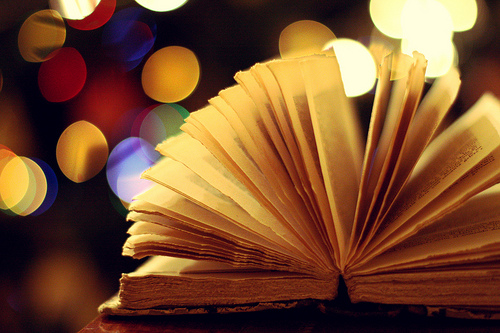




Дополнение от переводчика: красивое размытие и боке возможно не только на заднем, но и на переднем плане, между камерой и объектом съемки. Попадающие туда пылинки, мелкие предметы и другие объекты также могут быть красиво размыты, создавая художественный эффект на фотографии.
Автор: Мари Стерджес.
photo-monster.ru
Как сделать красивое боке на фотографии
Наверное, все те, кто любит фотографировать, кому занятие фотографией доставляет удовольствие, знают о приеме, который называется боке. В Интернете можно найти сотни тысяч фотографий в стиле боке – с эффектом размытого фона. Такие снимки порой просто завораживают. Глядя на них, творческое начало настоящего фотографа соблазняется и подталкивает его к новым опытам в этой сфере.
Так что же такое БОКЕ? Давайте, для начала, определимся с самим этим термином. Боке – слово японское. Оно означает нечеткость, размытость. В фотографии это термин, которым обозначают эффект неясности, нечеткости, размытости фона на снимке, когда элементы заднего плана находятся вне фокуса. Размытое пятно на фоне придаст снимку неповторимое очарование, создаст особое, определенное настроение. Сегодня мы постараемся объяснить вам, как, с помощью каких приемов, достичь эффекта боке на снимках. Поделимся с вами секретами, советами, уловками мастерства для того, чтобы вы сами смогли создавать потрясающие боке.
1. Выходим снимать на улицу
Никто не спорит о том, что экспериментировать с боке можно и не выходя за собственного дома или квартиры. Но ведь мы договорились, что в итоге хотим получить на снимке что-то необычайное и даже неповторимое. Итак, берем всё, что нам нужно и покидаем жилище. Выходим на улицу. Запомните: улица – наиболее подходящее место для фотографирования с эффектом боке. Особенно большой потенциал скрывает в себе ночное освещение на улицах города. Ведь это освещение так разнообразно!

Фото: Shilpa Venkat
2. Нужно быть изобретательным
Вышли на улицу? Ну вот, теперь снимайте боке. Да-да, прямо сразу, не думая, даже не фокусируя свою камеру. Основной частью творческого процесса во время съемки для создания эффекта боке является наблюдение. Будущую картинку сначала нужно вообразить себе мысленно, и лишь после этого искать способ сделать ее красивой эффектной, завораживающей зрителя. Например, подумайте о том, как на фотографии будут выглядеть брызги воды, которые вы сняли в ночном фоновом режиме. Интересная идея, не правда ли? И креативная, вдобавок. Она запросто вызовет у аудитории повышенный интерес, и ваши снимки сразу станут не похожими на снимки других фотографов.

Фото: Christian Yves Ocampo
3. Наступила темнота. Начинаем фотографировать!
Никто не запрещает и не запретит вам снимать с эффектом боке днём. Но если вы снимаете боке в ночное время суток, то ваши снимки будут поистине фееричными. Трудно отказать себе в таком удовольствии — снимать боке в ночном городе. Ночные городские огни, иллюминация, световая реклама – в боке всё это выглядит впечатляюще красиво.

Фото: Linc
4. Находим подходящее для фотографирования место
Когда мы снимаем боке в ночном городе, то частенько возникает кажущаяся непреодолимой проблема – движущиеся объекты. Люди, автомобили и все другое, что не стоит на месте. Вот тут необходимо понаблюдать, внимательно присмотреться к улице, на которой вы находитесь, изучить местность, в которой вы снимаете. Место, а точнее, точку съемки для создания снимка с эффектом боке, иногда приходится выбирать достаточно долго. Хороши для этого, например, возвышенные места, с которых открывается красивая панорама на ночной город, на разноцветие его огней. Можно для боке использовать светофоры, круглые глаза которых постоянно моргают и изменяют свой цвет. Светофоры вообще идеальный объект для съемки с боке. Как вы думаете, почему? Выше мы уже сказали, что при такой съемке необходимо хорошее освещение плоскости, которая дает нам сплошной фон, который необходим для эффекта размытости. При красном сигнале светофора движение на проезжей части улицы останавливается, все автомобили замирают на месте. Вот и ловите этот момент! Именно в эти минуты удобнее всего добиться неяркого ровного освещения, которое нам, собственно, и нужно.

Фото: Fabrizio Q
5. Интересные предметы можно взять из дома
Давайте сравним снимки, на которых изображено простое, самое обыкновенное боке с полоской света, с другими, на которых присутствуют определенные элементы или предметы, на которые сделан акцент. Обычно такие предметы выводятся на передний план, а боке тут используется как фон. Такие снимки получаются порой просто захватывающими, творчески привлекательными. В качестве подобного объекта очень хорош, например, будет бокал вина… Ну а уж если вы позабыли или просто не захотели, поленились что-нибудь подобное взять с собой из дома, то попробуйте в качестве такого объекта на переднем плане использовать, скажем, опору уличного освещения, стоящий автомобиль, или другой интересный по своей форме, фактуре, освещению предмет.

Фото: Brandonhuang

Фото: Nazirulmubin
6. Выбираем подходящий объектив
Зону нечеткости различные объективы передают по-разному. Восприятие боке – это достаточно субъективное чувство. Но, тем не менее, общепризнанные ориентиры существуют. Вот на них и будем полагаться.
Идеальное боке возможно создать, снимая светосильным объективом. Очень хорош тут, например, объектив с фокусным расстоянием 50 миллиметров и диафрагмой f 1,8, f 1,4 или даже f 2,8. Зум-объективы, объективы с переменным фокусным расстоянием, работают в этом плане намного хуже, чем объективы с фиксированным фокусным расстоянием.
Для съемки с эффектом боке можно применять и 35-миллиметровый объектив. Неплохое боке может дать и зум-объектив 70-300 миллиметров и диафрагмой f 2,8. Ну, а если вы ещё не имеете полного комплекта объективов, в вашем распоряжении лишь китовый объектив, с которым вы покупали ваш фотоаппарат, то очень неплох для создания боке будет 18-55 миллиметровый с диафрагмой f 2,8 или f 1,4. Эффект боке, созданный при съемке с узким отверстием диафрагмы, например f 9, f 11 или f 22 намного хуже.

Фото: Shilpa Venkat
7. Ручная фокусировка? Ну конечно!
Если вы будете пытаться снять боке в режиме автоматической фокусировки, то у вас неизбежно появятся хлопоты, и, причем, немалые. Но, как говорил известный литературный персонаж, «спокойствие, только спокойствие». Не стоит волноваться. Постарайтесь сосредоточится на работе, сориентируйтесь в сложившейся окружающей обстановке и спокойно настройте свой фотоаппарат. Запомните: ручной фокус работает намного лучше и надежнее, нежели автоматический. К тому же, если у вас на переднем плане присутствует главный предмет, ручной фокус использовать намного проще.

Фото: Shilpa Venkat
8. Что вводить в кадр?
Не думайте, что, снимая в стиле боке, можно запросто напрочь забыть про композицию кадра. Как бы не так! Про композицию нужно помнить всегда. Сделайте снимок заинтересовавшей вас сцены и сразу проверьте, какой задний план будет более подходяшь для вашей работы. Ну, а для того, чтобы получить на снимке четкую фокусировку, снимайте ночью со штатива. Да и не только ночью, впрочем.

Фото: Bryan Leung
9. Будьте готовы к пристрастию
Как только вы начнете снимать боке, делать снимки с расфокусированным фоном, то стремление к работе может просто захватить вас с огромной силой. Иногда вам будет казаться, что остановиться просто невозможно. В таком случае, все новые и новые идеи будут подталкивать вас к новым и новым экспериментам и композициям. И закончится это может тем, что ваши великолепные снимки будут вдохновлять вас, а возможно, и не только вас, на новые грандиозные достижения.

Фото: Shilpa Venkat
На основе материалов с сайта: 121clicks.com
www.takefoto.ru
Эффект боке на любом смартфоне
Сегодня делать портретные снимки с не-размытым фоном считается чуть ли не признаком дурного тона. Хотя, разве это началось только сейчас? Пару лет назад, когда Google Camera одной из первых (если не первой) получила программное размытие фона, это стало небольшим, но заметным толчком для развития технологий, поэтому вскоре с той же опцией подтянулись и другие программы-камеры. Алгоритмы обработки фото были неидеальные, а потому и результат не всегда устраивал пользователей. Так о программном размытии фона постепенно позабыли. В 2017 боке вышло на новый виток развития. Теперь аппаратный, а не программный. Сдвоенные камеры сегодня есть даже на некоторых аппаратах среднего или бюджетного ценового сегмента. Увы, качество съемки “двуглазых” середнячков оставляет желать лучшего, а флагманы далеко не всем по карману. А снимать крутые фотки все равно-то хочется! Поэтому ищем обходные пути.
Snapseed
Это мой любимец, потому с него и начнем. Хочется сразу предупредить читателей, чтобы эффектно размыть фон в Snapseed вам придется поработать, но именно это приложение дает самую широкую функциональность и здесь результат будет наилучшим. Попробуем пошагово разобрать процесс создания размытого фона на любом снимке.
- Выбираем снимок, жмем кнопку “Изменить” (карандаш в правом нижнем углу).
- Переходим Фильтры-Размытие.
- Подбираем желаемую форму фильтра (прямоугольник или круг), исходя из того, что фон должен полностью (это важно) быть размытым, границы объекта съемки тоже могут слегка размыться, на последующих этапах мы это исправим.
- Сохраняем, нажав галочку. Ленивый пользователь на этом этапе может остановиться, но мы не из таких, потому идем дальше.
- Выбираем историю правок (средняя кнопка в правом верхнем углу).
- Жмем “Посмотреть изменения”.
- На этапе “Размытие” нажимаем на стрелку, а в появившемся окошке “изменить” (центральная кнопка).
- Самый трудный и интересный этап. Создаем маску, постепенно выделяя то, что нужно размыть (или оставить четким, это уж как удобнее). При этом меняем интенсивность размытия, она указана в процентах под фото по центру.
Меняя интенсивность фильтра вы сможете добиться наиболее реалистичного результата. Например, в случае с пони, круп животного мы обрабатываем кистью на 25%, чтобы передать расстояние, такой же кистью мы пройдемся по траве возле морды, чтобы избежать резкой границы.
Google Play
AppStore
Point Blur(Размытые фото)
Пожалуй, самая адекватная альтернатива Snapseed. Приложение порадовало приятным современным интерфейсом и богатым набором инструментов. Здесь можно масштабировать и двигать картинку (а можно это запретить), гибко настроить размытие, его интенсивность и тип, менять толщину кисти и многое другое. К недостаткам отнесем неочевидное расположение ластика (все же, пошаговый возврат назад не всегда спасает) и невозможность снизить силу размытия там, где оно уже сделано. Для удобства пользователя в программу встроен простейший корректор основных настроек: яркости, контрастности, насыщенности и т.д. При умелом обращении этих опций будет вполне достаточно для создания достойных фотографий.
Google Play
AfterFocus
Программа, заточенная именно под создание эффекта боке, довольно известная и уже не новая. Со своими задачами программа справляется неплохо, плюс имеет два режима размытия: ручной и автоматический. Второй хорошо работает только в идеальных условиях, а вот с первым, хоть и придется заморочиться — результат будет отличным. Понравилось, что есть лупа, которая позволить приблизить и тщательнее обработать часть изображения, возможность сохранять незаконченные проекты и наличие гибкой настройки интенсивности размытия. После создания боке, фотографию можно будет дополнительно обработать: добавить виньетирование, изменить яркость, контрастность или применить один из многочисленных фильтров. Не понравилось оформление приложения: оно несовременное и не всегда удобное.
Google Play
DSLR Camera Effect Maker
Самое лаконичное в нашей подборке приложение. В нем, по сути, всего две опции: или размыть часть фото или оставить четкой часть фото. Эффект боке получается довольно красивый, но сделать его идеально можно только на простых формах, так как масштабирование здесь отсутствует. Можно менять толщину кисти, но этого часто бывает недостаточно. Также, можно изменять интенсивность размытия, но применяется эта настройка только ко всему снимку в целом, а не к отдельным его участкам. К слову, тестовое фото повело себя в приложении странно: перевернулось на 90゜без видимых на то причин.
Google Play
Tadaa SLR
На iOS аналогичных приложений меньше, но они имеются и хорошего качества. Например, Tadaa SLR. В программе можно быстро выделить основной объект съемки, исправить огрехи при выделении, приблизить часть картинки и отменить последние изменения — это основной набор, необходимый для успешного редактирования снимков. Приложение также позволяет менять интенсивность и тип размытия, имеет набор фильтров для дополнительной постобработки, удобно в работе и приятно оформлено. Стоит отметить, что приложение платное, его стоимость составляет примерно $5.
AppStore
FabFocus
Эта программа, в первую очередь, создана для редактирования портретов и снабжена встроенным алгоритмом обнаружения лиц. Приложение может работать в автоматическом режиме, самостоятельно находя основной объект и размывая фон. При желании, пользователь может вмешаться в этот процесс, выбрать форму для боке и интенсивность эффекта. В работе программа проста, особого обучения не требует. Зато требует денег, покупка FabFocus обойдется пользователю примерно в $5.
AppStore
На этом все. О своих любимых редакторах фотографий вы можете рассказать в комментариях.
pdalife.info
Как сделать фото с эффектом боке для инстаграма?
Все же знают фишку нового айфона, когда он размывает фон, концентрируясь на определенном предмете? В этой статье мы откроем секрет, как просто сделать фото с эффектом боке на телефоне.
Snapseed
В прошлой нашей статье мы рассказывали, как сделать эффект размытия на фото с помощью нескольких приложений. Но те методы хороши для того, если вам просто нужно спрятать некрасивый фон. При таком не очень резком бэкграунде получается неоптическое размытие. И выглядит это непрофессионально.
Хороший редактор фото для айфона и андроида, который поможет сделать эффект боке, называется Snapseed. Он доступен для скачивания в официальных магазинах AppStore и Google Play.
Как сделать фото с эффектом боке:
- Открыть фоторедактор Snapseed.
- Выбрать Инструменты – Размытие.
- В нижнем меню тапнуть на кружочк и выбрать горизонтальное размытие.
- Если объект располагается по горизонтали, то наложить эффект горизонтально, а если предмет вертикальный, то вертикально.
- С помощью средней иконки на нижней панели можно регулировать интенсисновть размытия, паереходы и степень виньетирования.
- Сохранить эффект.
- Если что-то неправильно размылось или был задет какой-то предмет, то можно нажать в верхнем правом углу на два слоя со стрелочкой – Посмотреть изменения – Размытие – Изменить. С помощью кисти и маски изменить картинку.
С горизонтальным размытием эффект боке на фото получается правильно оптическим, словно кадры делались на зеркальный фотоаппарат. В этом случае размытие идет по возрастающей. Чем дальше уходит перспектива, тем больше размыт план.

Красивые текстуры
На фото с эффектом боке довольно часто можно увидеть красочные огоньки от гирлянды или от ночных огней города. Как же подобную текстуру наложить на телефон и где ее взять?
Вариант 1
На сайте Avatan+ или в приложение Avatan Plus в разделе Текстуры можно найти огромное количество огоньков, звездочек и сердечек. В поиске фоторедактора лучше всего вводить слово «боке» или «огоньки». Ну а дальше добавить фон вот этим способом.
Вариант 2
Наложить текстуры огоньков также можно в следующих приложениях:

Сорви овации
Будьте самыми стильными! Используйте супер эффекты:
- Надпись в круге на фото.
- Блёстки и мерцание на фото.
- Сердечки над головой.
- Эффект падающего снега.
- Как изменить шрифт в инстаграме в информации о себе.
- Акварельные мазки на фото.
- Розовый профиль в инстаграме.
- Отбелить фон на фото.
- Размытые рамки по бокам на фото.
- Эффект старой пленки с датой.
- Топ-20 лучших фильтров VSCO.
- Изменить цвет предмета.
- Блёстки на веках.
- Двойная экспозиция.
- Живое фото.
- Наложить красивый текст на фото.
- Flat Lay фото: правильная раскладка предметов на снимке.
Еще куча лайфхаков, секреты обработки, лучшие фильтры, о том, как сделать радугу на лице, как наложить текст, сделать правильную раскладку на фото собраны в нашей общей статье. Кликайте на картинку!
Теперь вы знаете, как создать фото с эффектом боке для инстаграма. Пользуйтесь нашими простыми советами и преображайте свои оригинальные снимки. Пускай они набирают огромное количество лайков и восхищения среди ваших подписчиков, как и вы сами!
Спасибо за ваше потраченное время
kikimoraki.ru


Станьте первым комментатором